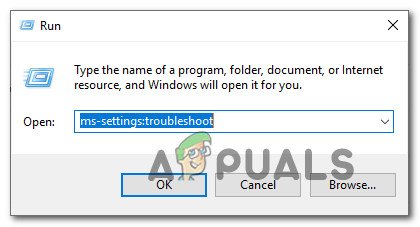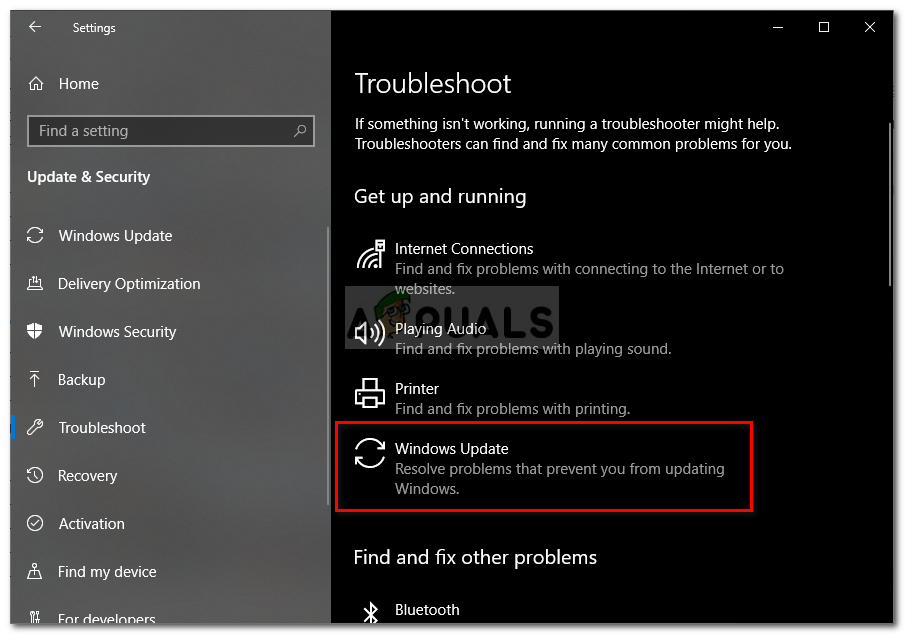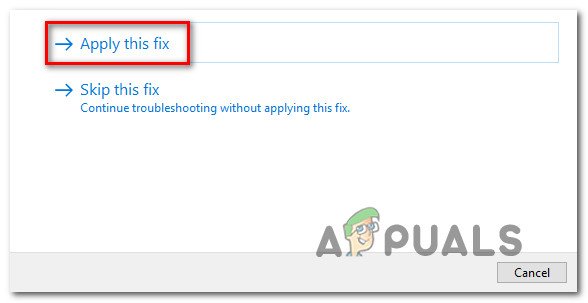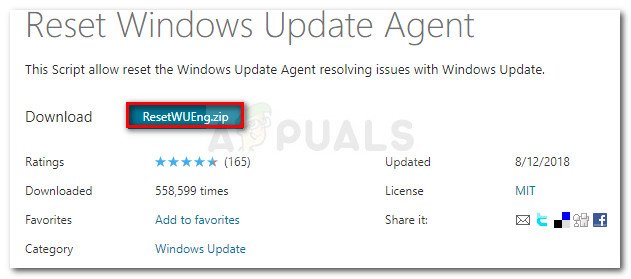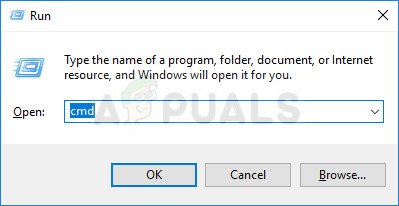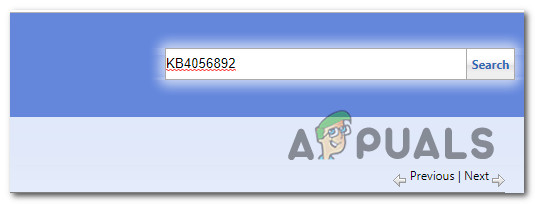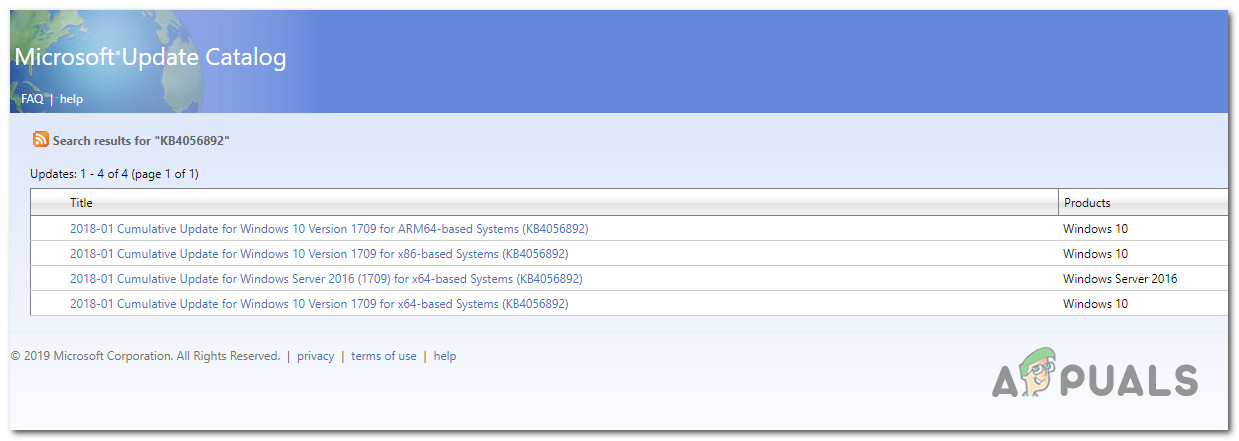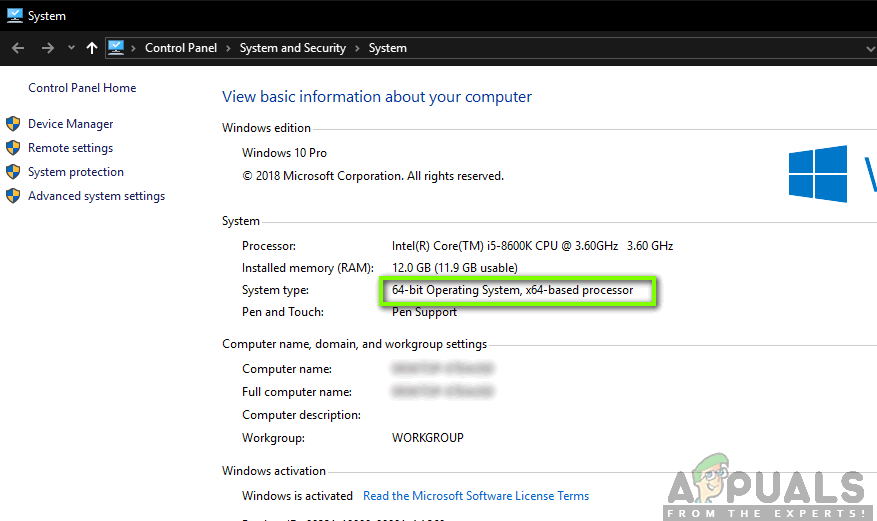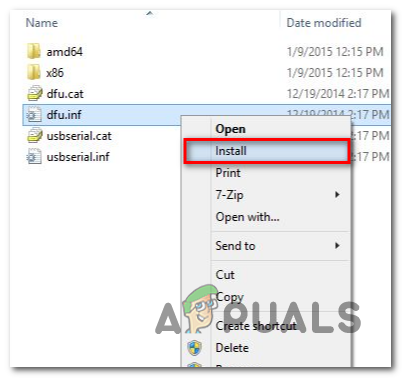কিছু উইন্ডোজ 10 ব্যবহারকারী জানিয়েছেন যে প্রতিটি উইন্ডোজ আপডেট তারা ইনস্টল করার চেষ্টা করে শেষ পর্যন্ত এর সাথে ব্যর্থ হয় 0x800f0845 ভুল সংকেত. বেশিরভাগ ক্ষেত্রে, আক্রান্ত ব্যবহারকারীরা বলছেন যে এই সমস্যাটি কার্যকরভাবে তাদের কোনও নতুন মুলতুবি উইন্ডোজ আপডেট ইনস্টল করা থেকে বিরত করে।

উইন্ডোজ 10 আপডেট ত্রুটি কোড 0x800f0845 ঠিক কিভাবে করবেন
যদি আপনি এই সমস্যার মুখোমুখি হয়ে থাকেন তবে আপনার অপারেটিং সিস্টেমটি উইন্ডোজ আপডেট সমস্যা সমাধানকারী চালিয়ে সমস্যাটি স্বয়ংক্রিয়ভাবে ঠিক করতে সক্ষম কিনা তা পরীক্ষা করে আপনার উচিত। যদি ইউটিলিটি নিজেই সমস্যাটি সমাধান করতে সক্ষম না হয় তবে আপনাকে আপডেট অপারেশনের সাথে জড়িত প্রতিটি WU উপাদান পুনরায় সেট করার চেষ্টা করা উচিত - ম্যানুয়ালি বা আপডেট এজেন্ট ব্যবহার করে।
তবে ক্ষেত্রে 0x800f0845 ত্রুটি আসলে কোনও ধরণের সিস্টেম ফাইলের দুর্নীতির কারণে ঘটেছিল, আপনার দুটি বিল্ট-ইন ইউটিলিটিগুলি - ডিআইএসএম এবং এসএফসি দিয়ে তাদের সনাক্ত এবং ঠিক করার চেষ্টা করা উচিত। যদি এটি পর্যাপ্ত না হয় তবে স্থানটি মেরামত করে একটি পরিষ্কার ইনস্টল করার কথা বিবেচনা করুন।
তবে, আপনি যদি আপনার উইন্ডোজ সংস্করণটিকে কার্যকরভাবে পুনরায় ইনস্টল করতে প্রস্তুত না হন তবে আপনি সম্ভবত সম্ভবত সরাসরি উইন্ডোজ থেকে পেন্ডিং আপডেটগুলি ম্যানুয়ালি ইনস্টল করে ভাঙা ডাব্লুইউ উপাদানটিকে এড়িয়ে যেতে পারেন উইন্ডোজ আপডেট ক্যাটালগ ।
পদ্ধতি 1: উইন্ডোজ আপডেট সমস্যা সমাধানকারী চালানো
অন্য কোনও সমাধানের চেষ্টা করার আগে, আপনার কম্পিউটারটি স্বয়ংক্রিয়ভাবে সমস্যাটি ঠিক করতে সক্ষম না হয়েছে কিনা তা যাচাই করেই আপনার শুরু করা উচিত। সৌভাগ্যক্রমে, প্রতিটি সাম্প্রতিক উইন্ডোজ সংস্করণে (উইন্ডোজ 10 সহ) একটি স্বয়ংক্রিয় ইউটিলিটি অন্তর্ভুক্ত যা উইন্ডোজ আপডেট সম্পর্কিত সবচেয়ে সাধারণ অসঙ্গতিগুলির জন্য স্ক্যান করতে সক্ষম এবং কোনও পরিচিত দৃশ্যের সন্ধান পেলে প্রস্তাবিত ফিক্সটি স্বয়ংক্রিয়ভাবে প্রয়োগ করে।
অবশ্যই, এটি প্রতিটি পরিচিত সমস্যা সমাধান করবে না, তবে এটি সমস্যা সমাধানের ক্ষেত্রে প্রথম পদক্ষেপ হিসাবে কাজ করে 0x800f0845 ভুল সংকেত.
উইন্ডোজ আপডেট সমস্যা সমাধানকারী চালনার জন্য, এটি মোতায়েন করতে নীচের নির্দেশাবলী অনুসরণ করুন এবং প্রস্তাবিত ফিক্স প্রয়োগ করুন:
- টিপুন উইন্ডোজ কী + আর খোলার জন্য a চালান সংলাপ বাক্স. এরপরে, টাইপ করুন ‘ এমএস-সেটিংস: সমস্যা সমাধান ’ এবং টিপুন প্রবেশ করান খুলতে সমস্যা সমাধান ট্যাব সেটিংস ট্যাব
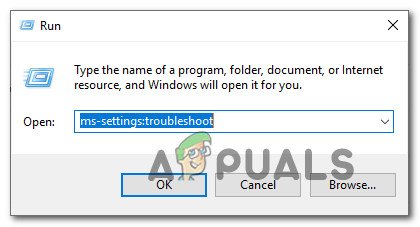
উইন্ডোজ আপডেট ট্রাবলশুটার অ্যাক্সেস করা
- একবার আপনি ভিতরে .ুকলেন সমস্যা সমাধান ট্যাব সেটিংস অ্যাপ্লিকেশন, ডান বিভাগে যান এবং ক্লিক করুন উইন্ডোজ আপডেট তারপরে ক্লিক করুন ট্রাবলশুটার চালান ।
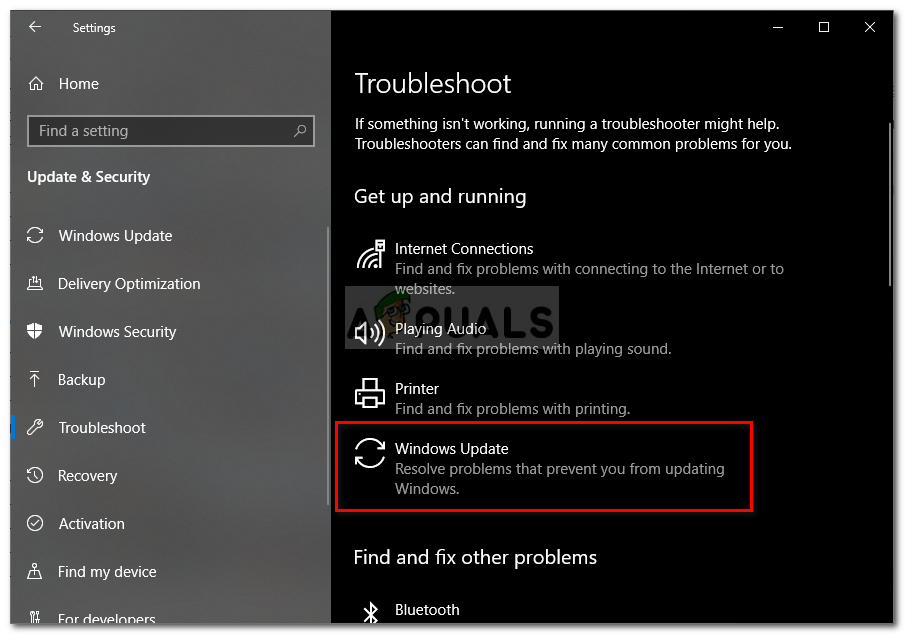
উইন্ডোজ আপডেট ট্রাবলশুটার চালানো
- উইন্ডোজ আপডেট ট্রাবলশুটার ইউটিলিটিটি খোলার সাথে সাথে এটি সাধারণ অসঙ্গতিগুলির জন্য স্ক্যান করা শুরু করবে। এই প্রক্রিয়াটি শেষ হয়ে গেলে, ক্লিক করুন এই ফিক্স প্রয়োগ করুন ক্ষেত্রে ঠিক করার পরামর্শ দেওয়া হয়।
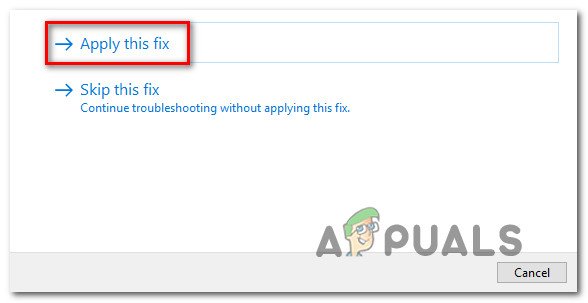
এই ফিক্স প্রয়োগ করুন
- প্রস্তাবিত হয়ে ওঠার উপর নির্ভর করে আপনার আরও কয়েকটি অতিরিক্ত নির্দেশাবলীর অনুসরণ করতে হতে পারে।
- সমাধানটি সফলভাবে প্রয়োগ করা হয়ে গেলে, আপনার কম্পিউটারটি পুনরায় চালু করুন এবং পূর্বে এর সাথে ব্যর্থ হওয়া আপডেটগুলি পুনরায় ইনস্টল করার চেষ্টা করুন 0x800f0845 ভুল সংকেত.
পদ্ধতি 2: উইন্ডোজ আপডেট পুনরায় সেট করুন
আরেকটি মোটামুটি সাধারণ কারণ যা এই ত্রুটিটি ট্রিগার করতে পারে এটি হ'ল উইন্ডোজ আপডেটের এক বা একাধিক উপ-উপাদান যা প্রকৃতপক্ষে লম্বা অবস্থায় আটকে আছে (এটি সক্ষম বা অক্ষম নয়)। যদি এই দৃশ্যটি প্রযোজ্য হয়, আপডেট আপডেটে জড়িত প্রতিটি ডাব্লুইউ উপাদান পুনরায় সেট করে আপনার এই সমস্যাটি সমাধান করতে সক্ষম হওয়া উচিত।
এটি স্বয়ংক্রিয় স্ক্রিপ্ট চালিয়ে বা ম্যানুয়ালি করে (একটি উন্নত থেকে) অর্জন করা যায় সিএমডি প্রম্পট )। তবে আপনার পছন্দের পদ্ধতির বিষয়টি বিবেচনা না করেই, আমরা উভয় প্রকারের ব্যবহারকারীদের জন্য দুটি পৃথক গাইড তৈরি করেছি have
আপডেট এজেন্টের মাধ্যমে WU পুনরায় সেট করা
- এই লিংকটি খোলো ( এখানে ) আপনার ডিফল্ট ব্রাউজার থেকে এবং ক্লিক করুন ডাউনলোড করুন বোতাম সম্পর্কিত পুনরায় সেট করুন WWng.zip ডাউনলোড করতে উইন্ডোজ আপডেট পুনরায় সেট করুন প্রতিনিধি.
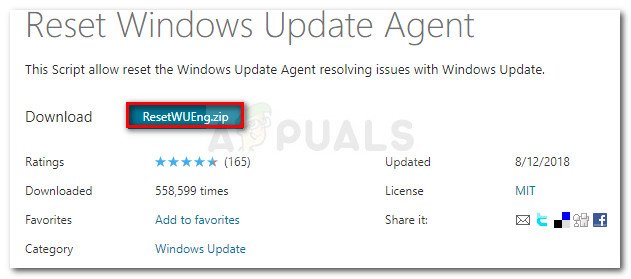
উইন্ডোজ আপডেট রিসেট এজেন্ট ডাউনলোড করুন
- ডাউনলোড শেষ হওয়ার পরে, এগিয়ে যান এবং এর মতো একটি ইউটিলিটি সহ সংরক্ষণাগারটি বের করুন 7 জিপ বা উইনজিপ ।
- ইউটিলিটিটি বের হয়ে গেলে, ডাবল ক্লিক করুন পুনরায় সেট করুন WUEng.exe এবং ক্লিক করুন হ্যাঁ দ্বারা নির্দেশিত যখন ব্যবহারকারী অ্যাকাউন্ট নিয়ন্ত্রণ (ইউএসি) জানলা.
- চূড়ান্ত প্রম্পটে, ক্লিক করুন হ্যাঁ এবং অপারেশনটি সম্পূর্ণ হওয়ার জন্য অপেক্ষা করুন, তারপরে আপনার কম্পিউটারটি পুনরায় চালু করুন।
- আপনার কম্পিউটারটি বুট আপ হওয়ার পরে, আপডেটটি আগে ইনস্টল করার চেষ্টা করুন যা এর আগে ব্যর্থ হয়েছিল 0x800f0845 ত্রুটি এবং দেখুন সমস্যাটি এখন সমাধান হয়েছে কিনা।
- একই সমস্যা দেখা দিলে সরাসরি চলে যান পদ্ধতি ঘ ।
উন্নত সিএমডি এর মাধ্যমে ডাব্লুইউ রিসেট করা হচ্ছে
- টিপুন উইন্ডোজ কী + আর খোলার জন্য a চালান সংলাপ বাক্স. নতুন পাঠ্য বাক্সের ভিতরে টাইপ করুন ‘সেমিডি’ এবং টিপুন Ctrl + Shift + enter একটি উন্নত খোলার জন্য কমান্ড প্রম্পট । আপনি যখন দেখতে পাবেন ইউএসি (ব্যবহারকারীর অ্যাকাউন্ট নিয়ন্ত্রণ) , ক্লিক হ্যাঁ প্রশাসনিক সুযোগসুবিধা প্রদান
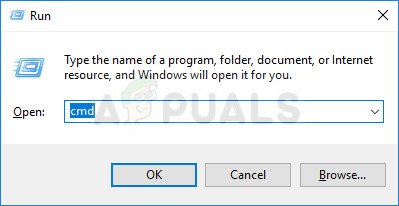
প্রশাসক হিসাবে কমান্ড প্রম্পট রানিং
- একবার আপনি যখন এলিভেটেড সিএমডি প্রম্পটের অভ্যন্তরে প্রবেশ করুন, নিম্নলিখিত আদেশটি যেকোন ক্রমে টাইপ করুন এবং টিপুন প্রবেশ করান সমস্ত প্রাসঙ্গিক থামাতে প্রতিটি এক পরে উইন্ডোজ আপডেট সেবা:
নেট স্টপ ওউজারভ নেট স্টপ ক্রিপ্টএসভিসি নেট স্টপ বিট নেট স্টপ এমএসসিভার
বিঃদ্রঃ: এই আদেশগুলি কার্যকরভাবে উইন্ডোজ আপডেট, এমএসআই ইনস্টলার, ক্রিপ্টোগ্রাফিক এবং বিআইটিএস পরিষেবাদি বন্ধ করবে stop
- প্রতিটি প্রাসঙ্গিক পরিষেবা বন্ধ হয়ে গেলে, নীচের দুটি আদেশটি ক্রমানুসারে চালান এবং টিপুন প্রবেশ করান প্রত্যেকের পরে:
রেন সি: উইন্ডোজ সফটওয়্যার ডিস্ট্রিবিউশন সফটওয়্যার ডিস্ট্রিবিউশন.ল্ড সি: উইন্ডোজ সিস্টেম 32 ক্যাটরোট 2 ক্যাটরোট 2.ল্ড
বিঃদ্রঃ: এই ক্রিয়াকলাপটি সাফ করে দেবে এবং নামটির নামকরণ করবে সফটওয়্যার ডিস্ট্রিবিউশন এবং ক্যাটরোট 2 ফোল্ডার মনে রাখবেন যে দুটি ফোল্ডার ডাব্লুইউ উপাদান দ্বারা অস্থায়ী ওএস আপডেট ফাইলগুলি সঞ্চয় করতে স্টোরেজ পাত্রে হিসাবে ব্যবহৃত হচ্ছে। যেহেতু এগুলি প্রচলিতভাবে মুছে ফেলার কোনও উপায় নেই, তাই আপনার ওএসকে নতুন সমতুল্য তৈরি করতে বাধ্য করার জন্য আপনাকে তাদের নামকরণ করতে হবে।
- দুটি নতুন ফোল্ডার নাম বদলে দেওয়ার পরে, নিম্নলিখিত কমান্ডগুলি যে কোনও ক্রমে চালিত করুন এবং টিপুন প্রবেশ করান পদক্ষেপ 2 এ আপনি যে পরিষেবাগুলি অক্ষম করেছেন সেগুলি পুনরায় সক্ষম করার জন্য প্রতিটি কমান্ডের পরে:
নেট স্টার্ট ওউউসারভ নেট স্টার্ট ক্রিপ্টএসভিসি নেট স্টার্ট বিটস নেট স্টার্ট এমএসসিভার
- প্রতিটি পরিষেবা পুনরায় চালু হওয়ার পরে, উইন্ডোজ আপডেটগুলি যা পূর্বে ব্যর্থ হয়েছিল তা পুনরায় ইনস্টল করার চেষ্টা করুন এবং দেখুন যে অপারেশনটি সম্পূর্ণরূপে সম্পন্ন হয় কিনা if 0x800f0845 ভুল সংকেত.
যদি একই সমস্যাটি এখনও ঘটতে থাকে তবে নীচের পরবর্তী সম্ভাব্য স্থানে নীচে যান।
পদ্ধতি 3: ডিআইএসএম এবং এসএফসি স্ক্যান চালানো
প্রভাবিত ব্যবহারকারীদের মতে, এই নির্দিষ্ট সমস্যাটি (ত্রুটি কোড সহ একটি নির্দিষ্ট উইন্ডোজ আপডেট ইনস্টল করতে ব্যর্থ 0x800f0845) প্রায়শই দূষিত সিস্টেম ফাইলগুলির কারণে ঘটে যা ডাব্লুইউ (উইন্ডোজ আপডেট) উপাদানটি ভেঙে ফেলে।
এটি একটি গুরুতর সমস্যার মতো দেখায় তবে সুসংবাদটি হ'ল, উইন্ডোজ 10-এ কয়েকটি বিল্ট-ইন ইউটিলিটিস (ডিআইএসএম এবং এসএফসি) অন্তর্ভুক্ত রয়েছে যা দূষিত সিস্টেম ফাইলগুলির বেশিরভাগ দৃষ্টান্ত স্বয়ংক্রিয়ভাবে ঠিক করতে সক্ষম।
এসএফসি (সিস্টেম ফাইল পরীক্ষক) একটি 100% স্থানীয় সরঞ্জাম যা স্বাস্থ্যকর অনুলিপিগুলিকে প্রতিস্থাপনের মাধ্যমে দূষিত ফাইলগুলির উদাহরণগুলি ঠিক করতে স্থানীয়ভাবে সঞ্চিত সংরক্ষণাগারটির উপর নির্ভর করে।
ডিআইএসএম (স্থাপনা এবং চিত্র পরিষেবাদি এবং স্থাপনা) প্রতিস্থাপন করা দরকার এমন দূষিত ফাইলগুলির স্বাস্থ্যকর সমতুল্য ডাউনলোড করতে ডাব্লুইউর একটি উপ-উপাদান ব্যবহার করে। যদিও এটি এসএফসি থেকে উচ্চতর, তবুও দুর্নীতিটি ডিআইএসএম ব্যবহার করে এমন সমস্ত উপ-উপাদানকে প্রভাবিত করে যদি এর কার্যকারিতা প্রভাবিত হতে পারে।
যেহেতু দুটি ইউটিলিটিগুলি আলাদা আলাদাভাবে কাজ করে, তাই আমাদের সুপারিশটি হ'ল এসএফসি এবং ডিআইএসএম স্ক্যানগুলি দ্রুত একের পর এক চালানো যাতে আপনার দূষিত ঘটনাকে সংশোধন করার সম্ভাবনা সর্বাধিক করে তোলে 0x800f0845।
দ্বারা শুরু একটি এসএফসি স্ক্যান করছে এবং অপারেশন শেষ না হওয়া পর্যন্ত ধৈর্য ধরে অপেক্ষা করুন।

একটি এসএফসি স্ক্যান সম্পাদন করা হচ্ছে
বিঃদ্রঃ : অপারেশনটি সম্পূর্ণ হওয়ার আগে বাধা দেওয়ার কারণে আপনার এইচডিডি / এসএসডিতে যৌক্তিক ত্রুটি হতে পারে যা অন্যান্য সমস্যার কারণ হতে পারে।
অপারেশন সম্পূর্ণ হয়ে গেলে, আপনার কম্পিউটারটি পুনরায় চালু করুন এবং এর আগে পরবর্তী স্টার্টআপটি শেষ হওয়ার জন্য অপেক্ষা করুন ডিআইএসএম স্ক্যান শুরু করা ।

সিস্টেম ফাইল স্ক্যান করা হচ্ছে
বিঃদ্রঃ: DISM সাফল্যের সাথে সম্পন্ন করার জন্য একটি নির্ভরযোগ্য ইন্টারনেট সংযোগ প্রয়োজন, সুতরাং এই প্রক্রিয়াটি শুরু করার আগে আপনি স্থিতিশীল নেটওয়ার্কের সাথে সংযুক্ত আছেন তা নিশ্চিত করুন।
দ্বিতীয় স্ক্যান শেষ হওয়ার পরে, আপনার কম্পিউটারটি পুনরায় চালু করুন এবং পরবর্তী কম্পিউটারের শুরুতে অপারেশন সমাপ্ত হয়েছে কিনা তা দেখুন।
পদ্ধতি 5: উইন্ডোজ আপডেট ক্যাটালগ ব্যবহার করে আপডেট করা
যদি উপরের কোনও পদ্ধতি আপনাকে এর মূল কারণ সনাক্ত করতে এবং ঠিক করতে দেয় না 0x800f0845 ত্রুটি কোড, আপনি সর্বদা অবরুদ্ধ করতে পারেন ডাব্লুইউ উপাদান এবং স্থানীয় উইন্ডোজ আপডেট উপাদানটির উপর নির্ভর না করে মুলতুবি থাকা আপডেটটি ম্যানুয়ালি ইনস্টল করুন।
আপনি এটি ব্যবহার করে সহজেই এটি করতে পারেন মাইক্রোসফ্ট আপডেট ক্যাটালগ । বেশ কয়েকটি প্রভাবিত ব্যবহারকারী নিশ্চিত করেছেন যে এই অপারেশনটি অবশেষে ওএস বিল্ডটিকে সর্বশেষতম সংস্করণে আনতে দেয়।
গুরুত্বপূর্ণ: মনে রাখবেন যে এই পদ্ধতিটি অন্তর্নিহিত কারণটি স্থির করবে না যা এর কারণ হিসাবে শেষ হয় 0x800f0845 ভুল সংকেত. এটি নিছক একটি কর্মক্ষেত্র যা আপনাকে মুলতুবি থাকা আপডেটগুলি ইনস্টল করার অনুমতি দেয়।
আপনি যদি এই রুটে যাওয়ার সিদ্ধান্ত নেন তবে মাইক্রোসফ্ট আপডেট ক্যাটালগের মাধ্যমে ম্যানুয়ালি মুলতুবি থাকা আপডেটগুলি ইনস্টল করতে নীচের নির্দেশাবলী অনুসরণ করুন:
- এই লিঙ্কটি অ্যাক্সেস করুন ( এখানে ) অ্যাক্সেস করতে আপনার ডিফল্ট ব্রাউজার থেকে মাইক্রোসফ্ট আপডেট ক্যাটালগ সরকারী ওয়েবসাইট.
- একবার আপনি ভিতরে আসার পরে, আপডেটটি যেটি ইনস্টল করতে ব্যর্থ হয় তার জন্য অনুসন্ধান ফাংশনটি ব্যবহার করুন 0x800f0845 ভুল সংকেত.
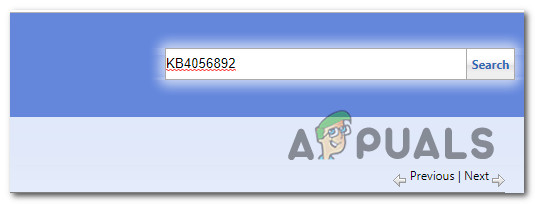
আপনি ম্যানুয়ালি ইনস্টল করতে চান এমন আপডেটটি সন্ধান করছেন
- ফলাফলগুলি উপস্থিত হওয়ার পরে, ওএস আর্কিটেকচার এবং উইন্ডোজ সংস্করণ দেখে আপনার উইন্ডোজ বিল্ডের সাথে সামঞ্জস্যপূর্ণ সংস্করণটি সনাক্ত করুন।
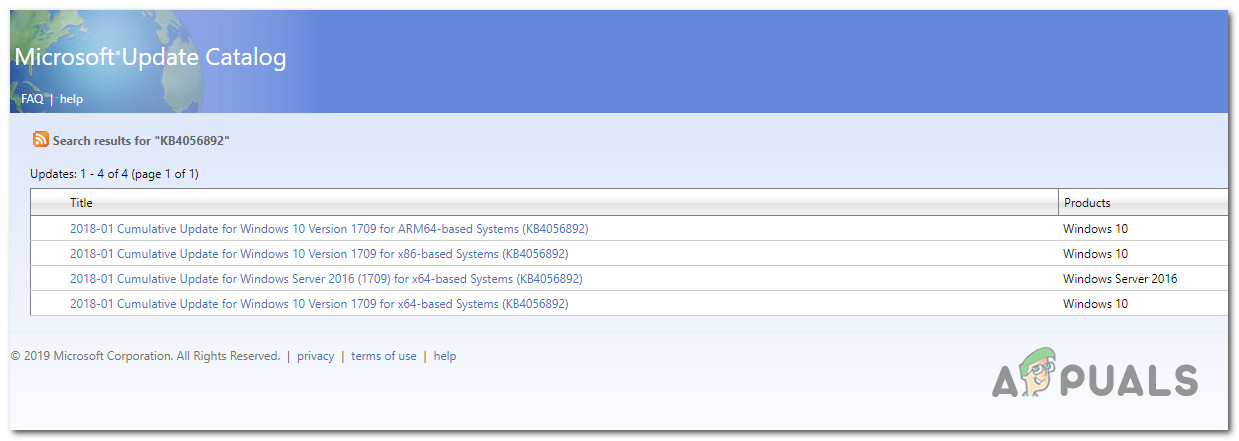
সঠিক উইন্ডোজ আপডেট চয়ন করা
বিঃদ্রঃ: আপনি যদি নিজের ওএস আর্কিটেকচারটি জানেন না, তবে ডান ক্লিক করুন এই পিসি ভিতরে ফাইল এক্সপ্লোরার এবং চয়ন করুন সম্পত্তি প্রসঙ্গ মেনু থেকে। পরবর্তী, ফলাফলের তালিকা থেকে, এ দেখুন সিস্টেমের ধরন এবং আপনার OS এর বিট সংস্করণটি পরীক্ষা করুন।
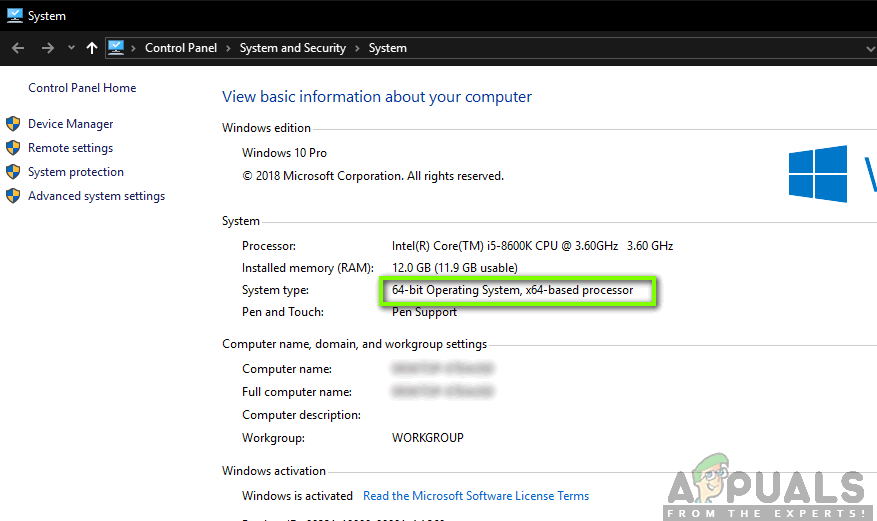
অপারেটিং সিস্টেমের ধরণ পরীক্ষা করা হচ্ছে
- আপনার কম্পিউটারে ইনস্টল করতে হবে এমন সঠিক আপডেটটি সিদ্ধান্ত নেওয়ার পরে ডাউনলোড বোতামে ক্লিক করুন এবং প্রক্রিয়াটি শেষ হওয়ার জন্য অপেক্ষা করুন।
- ডাউনলোড শেষ হয়ে গেলে, আপডেটটি ডাউনলোড করা হয়েছে এমন জায়গায় নেভিগেট করুন, .inf ফাইলটিতে ডান ক্লিক করুন এবং চয়ন করুন ইনস্টল করুন।
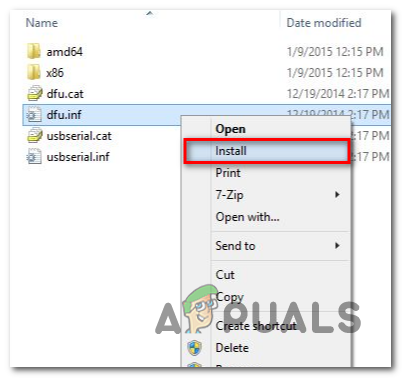
ইনফ ড্রাইভারটি ইনস্টল করা হচ্ছে
- ইনস্টলেশনটি সম্পূর্ণ করতে অন-স্ক্রীন নির্দেশাবলী অনুসরণ করুন, তারপরে ইনস্টল করতে ব্যর্থ হওয়া বাকী আপডেটগুলি সহ 2 থেকে 5 ধাপ পুনরাবৃত্তি করুন।
- প্রতিটি মুলতুবি আপডেট সফলভাবে ইনস্টল হওয়ার পরে, আপনার মেশিনটি পুনরায় বুট করুন এবং দেখুন যে উইন্ডোজ আপডেট স্ক্রীন থেকে অপেক্ষমান আপডেটগুলি অদৃশ্য হয়ে গেছে।
পদ্ধতি 6: একটি মেরামত ইনস্টল সম্পাদন / পরিষ্কার ইনস্টল
উপরের কোনও ফিক্স যদি আপনাকে এই সমস্যাটি সমাধান করার অনুমতি না দেয় তবে খুব সম্ভবত আপনার সিস্টেমটি এমন কোনও ধরণের সিস্টেম ফাইল দুর্নীতি নিয়ে কাজ করছে যা প্রচলিতভাবে সমাধান করা যায় না। যদি এই দৃশ্যটি প্রযোজ্য হয় তবে আপনি কেবল প্রতিটি উইন্ডোজ উপাদান পুনরুদ্ধার করে ইনস্টল (ইন-প্লেস মেরামত) বা ক্লিন ইনস্টল করে সমস্যাটি সমাধান করতে সক্ষম হবেন।
আপনি যদি খুব উইন্ডোজের উপাদানটি পুনরায় সেট করতে চান তবে প্রস্তাবিত পদ্ধতিটি হ'ল মেরামত ইনস্টল (অন্তর্ভুক্ত মেরামত) নেবেন। এই অপারেশনটি কেবল ওএস উপাদানগুলিকে স্পর্শ করবে যার অর্থ আপনার ব্যক্তিগত মিডিয়া, গেমস, অ্যাপ্লিকেশন এবং এমনকি কিছু ব্যবহারকারীর পছন্দগুলি অস্পৃশ্য থাকবে।
বিঃদ্রঃ: মনে রাখবেন যে সম্পাদন করার জন্য আপনার সম্ভবত একটি ইনস্টলেশন মিডিয়া প্রয়োজন হবে মেরামত ইনস্টল (স্থান মেরামত) - যদি না আপনি পুনরুদ্ধার মেনু (সামান্য ঝুঁকিপূর্ণ) আনতে বুট ক্রম চলাকালীন 3 টি মেশিনের বাধা দিতে বাধ্য না হন unless
আপনি যদি দ্রুত এবং ব্যথাহীন পদ্ধতি চান তবে আপনার একেবারে উচিত a পরিষ্কার ইনস্টল । তবে মনে রাখবেন যে আপনি আগে থেকে আপনার ডেটা ব্যাকআপ না করা, আপনি কমপক্ষে ওএস ড্রাইভ এবং কাস্টম ব্যবহারকারীর পছন্দগুলিতে সঞ্চিত ব্যক্তিগত ডেটা হারাবেন।
ট্যাগ উইন্ডোজ আপডেট 7 মিনিট পঠিত